Содержание
- 1 VPN что это такое простыми словами и зачем нужно
- 2 Vpn для ПК бесплатно: ТОП-7 лучших + как и где скачать программу для Windows
- 3 Как установить VPN на компьютер: пошаговая инструкция
- 4 Vpn для Андроид бесплатно: ТОП-5 ВПН приложений для телефона
- 5 Vpn для браузера: расширение для установки на Google Chrome и Яндекс.Браузер
- 6 На что обращать внимание при выборе VPN браузера
- 7 Как установить виртуальную частную сеть
Здравствуйте, уважаемые читатели блога FIRELINKSRU. Сегодня будем общаться на тему связанную с безопасностью данных и их шифрованием. Рассмотрим классную подборку сервисов, которые пригодятся в работе каждому. Готовы? Тогда погнали!!!. В статье расскажу про такое понятие как VPN что это такое простыми словами, как установить на телефон и ПК.
Сохранять анонимность во всемирной паутине становится все сложнее, ведь любые операции возможно отследить, даже если клиент не вводит своих настоящих данных. Чтобы повысить личную безопасность, была придумана технология VPN – шифрующая информацию и подменяющая адрес.
Чтобы применять частные сети, нужно скачать бесплатно VPN для ПК и Андроид (пробные версии или полностью Free), а какую программу выбрать и как ее установить, рассмотрим далее.
Содержание
VPN что это такое простыми словами и зачем нужно
Аббревиатуру можно расшифровать как Virtual Private Network или Виртуальная частная сеть. В ней передаваемая информация качественно шифруется, благодаря чему злоумышленники не перехватят пароли и конфиденциальные данные, даже если они передаются в публичных сетях. Закрытые сайты посещаются с помощью шифрования, говоря иначе VPN – это игнорирование любых запретов с высоким уровнем безопасности.
Он действует как шифровщик, подменяя IP-адрес на подставной, который предоставлен в одном из государств. Для всех площадок, в том числе и заблокированных, человек будет посетителем из другого государства. К примеру, вместо российского адреса будет немецкий, с доступом к ресурсам, которые в Германии не заблокированы. По такому принципу работает анонимайзер Хамелеон.
Обратите внимание! При использовании виртуальной сети провайдер или системный администратор не смогут просмотреть историю серфинга. Для них путь клиента заканчивается на подключении к маскировке, а далее соединение производится через сетку компьютеров.
Несмотря на то, что ВПН у многих ассоциируется с мошенничеством и нелегальным бизнесом, он может потребоваться и в других ситуациях. В числе ситуаций, когда сторонние посредники действительно необходимы:
- использование “чужих” точек доступа – в публичных местах, где Wi-Fi открыт для общего подключения, сведения могут перехватить злоумышленники. В общедоступных точках часто используются банковские карты. Это означает, что хакеры смогут получить конфиденциальные сведения и далее расходовать чужие деньги в своих целях;
- желание скрыть личность – с усилением контроля над интернетом, все больше людей задумываются о том, чтобы обеспечить анонимный серфинг. Сейчас провайдер без проблем может посмотреть, что посещал человек, что именно он делал в интернете, но подмена IP-адреса снимает эту проблему и делает серфинг недоступным для чужих глаз;
- закрытие сайтов – даже ресурсы, которые на первый взгляд не несут угрозы, блокируются российскими провайдерами. VPN, который изменяет адрес, возобновляет доступ. Это касается букмекерских контор, видеохостингов, брокерских компаний;
- спец предложения для определенных стран – часто интернет-сервисы делают ограничение по стране, в которой работают акции и привилегии. ВПН – это способ изменить местонахождение и получить максимум от привычных площадок.
Важно! За счет подключения к сторонним серверам бесплатный VPN для Windows может уменьшать пропускной канал в разы, ведь потоки транслируются через посредника. Платные VPN-сервисы минимизируют потери, подбирая наиболее территориально близкие площадки.
С включенным ВПН можно заходить на привычные веб-страницы под своими учетными записями. Это не влияет на функционал ресурсов, но стоит быть осторожнее, ведь заход с другого IP-адреса может быть воспринят как мошеннический.
Vpn для ПК бесплатно: ТОП-7 лучших + как и где скачать программу для Windows
Многие сервисы, предоставляющие обманный IP-адрес, являются платными, обеспечивая пользователю максимальный комфорт. В них нет рекламы и задержек, но взимается регулярная плата. Чтобы избежать расходов, нужно выбирать не требующие денег сервисы, среди которых тоже есть достойные внимания.
В перечне наилучших вариантов выделяются:
№1: NordVPN
NordVPN – это один из наилучших сервисов подмены адреса, который предоставляется без денег первые 30 дней. Человек платит за месячный пакет услуг, при этом доступен возврат денег без объяснения причин. Это отличный вариант, не ограничивающий соединение, к тому же зарегистрированный в стране, не входящей в развед альянс “Пять глаз”.
Это обеспечивает конфиденциальность, поскольку компания не делится данными с посторонними лицами, даже по запросу спецслужб. Стриминговые сервисы, онлайн-игры, торренты и все другие возможности действуют без задержек и сбоев.
№2: Hotspot Shield
Hotspot Shield – в свободных сервисах всегда есть неудобства, здесь они касаются количества информации, подлежащей анонимизации. Лимит – 500 Мб в день, чего хватит только для просмотра веб-страниц и небольших видеороликов.
Скоростных неудобств посредник не предоставляет, зато демонстрирует рекламу в ходе сеанса связи. Это означает, что для стандартного просмотра страниц Hotspot Shield будет идеален, но другие возможности окажутся недоступными.
№3: Windscribe
Windscribe – дает 10 Гб в месяц каждому пользователю. Большинство серверов позволяют загружать торренты, активируется режим блокировки рекламы и вредоносного контента. Выбор серверов ограничен, поэтому соединение не всегда может быть быстрым, в остальном это хороший выбор для анонимности в интернете.
№4: Hide.me
Hide.me – надежный и простой в использовании сервис, который дает 2 Гб бесплатного трафика в месяц. Определить бесплатные VPN сервера можно в 5 странах, и только один находится в Европе, что сильно ухудшает комфорт серфинга. К стриминговым сервисам Hide.me доступа не дает, но торрентами можно пользоваться без проблем.
№5: ProtonVPN
ProtonVPN – это хороший пример анонимности для одного устройства, который дает неограниченный трафик, но при этом снижает скорость. Доступны сервера только в трех странах, а также нет возможности использовать торрент-трекеры и стриминговые сервисы.
Использовать этот сервис для просмотра страниц вполне комфортно, чему способствуют и продвинутые протоколы безопасности.
№6: TunnelBear
TunnelBear – есть лимит в 500 Мб на месяц. Отсутствие соединения с Netflix и прочими стриминговым сайтами компенсируется хорошей секретностью и безопасностью, но аппликация хороша только для базовых задач.
№7: CyberGhost 5
CyberGhost 5 – мощная разработка для обхода блокировок и подмены IP-адреса, имеющая приятный интерфейс. Неторопливая установка канала соединения компенсируется высокой скоростью.
Правда и здесь есть ограничения в виде малого количества площадок (37 из 300 доступных в расширенной версии), а также автоматического отключения защиты каждые 3 часа.
Загрузить перечисленные разработки можно как с официального сайта, так и сторонних ресурсов, которые дают более широкий выбор версий. Для людей, которые переживают о безопасности, последний вариант будет менее предпочтителен, ведь велик риск скачать вирус. Поэтому лучше обратиться к официальным сайтам, которые есть у каждого пункта.
Обратите внимание! Если вместо программы скачивается файл с нечитаемым названием или архив с несколькими файлами – лучше отменить загрузку и удалить уже сохраненные файлы. Обычно так распространяются вирусы, которые выводят компьютер из строя.
Как установить VPN на компьютер: пошаговая инструкция
Загрузить установочный файл для перехода в приватную сеть будет недостаточно, следует рассмотреть, как установить VPN на компьютер. Делается это легко, что можно увидеть на примере Windscribe, попавшего в ТОП-7:
- Сначала производится загрузка с официального сайта. Для этого достаточно нажать кнопку на главной странице.
- Выбирается желаемая инсталляция. Оптимальной будет “экспресс”, но если человек опытный, лучше нажать “выборочную установку”. В первой ситуации обычно устанавливаются дополнительные “партнерские” разработки. Они занимают свободное место на жестком диске и могут мешать комфортной работе.
- Подтверждается загрузка программного обеспечения для сетевого адаптера. Это позволит автоматически применить настройки подставной сети без необходимости их ручного ввода.
- Необходимо подождать окончания установки, которая может длиться несколько минут.
- После инсталляции аппликация запускается и создается учетная запись. Для этого вводится e-mail, любое имя пользователя и придуманный пароль.
- Регистрация подтверждается переходом по ссылке из пришедшего письма.
- Следует запустить программу, выбрав в качестве расположения сети “Домашнюю”.
- Теперь можно выбрать желаемую локацию. Ее лучше выбирать максимально близко к пользователю, ориентируясь на уровень сигнала. Но поскольку обычно сервис автоматически предлагает наилучший вариант – лучше оставить все как есть.
Данная инструкция по установке может быть применена к большинству VPN-программ с небольшими изменениями. Сразу после активации безопасное соединение будет налажено и анонимным интернетом можно пользоваться.
Обратите внимание! Чтобы вернуть нормальную скорость, нужно не забывать о необходимости отключения ВПН-программы. Это особенно важно, если имеется лимит трафика, который быстро расходуется.
Vpn для Андроид бесплатно: ТОП-5 ВПН приложений для телефона
Пользователи смартфонов на ОС Android также нуждаются в анонимном интернете, пожалуй даже больше, чем владельцы ПК. Некоторые аппликации попросту не работают в определенной стране и единственный способ их обойти – установка VPN-программы. Как и в случае с ПК-версиями, каждое приложение имеет свои минусы, но при этом предполагает бесплатность применения.
На данный момент ТОП-5 VPN приложений выглядит так:
Приложение №1: Hola
Hola – оно абсолютно не требует платы, практически не снижает скорость и не надоедает постоянными перерывами на рекламный контент. Но есть один подвох – телефон становится ретранслятором потока сведений от проплаченных абонентов. Даже несмотря на 6 Мб такого трафика в сутки и ряд плюсов, Hola остается спорным выбором.
Приложение №2: Zenmate
Zenmate – в этой аппликации не ограничен уровень трафика и показов проплаченного контента, а настройка очень проста, для нее достаточно всего одного нажатия. Правда здесь есть минус в виде малой скорости, которая ограничивается в разы. Таким образом сервис склоняет клиентов к покупке, но для базовых задач и примитивного варианта будет достаточно.
Приложение №3: TunnelBear
TunnelBear – аналог ПК-приложения для смартфонов, в котором нет рекламных врезок и обеспечивается большая пропускная способность. Работают серверные станции в 18 государствах Европы, но при этом на месяц дается всего 500 Мб. Этого хватит для анонимного месседжинга и посещения площадок, но посмотреть фильмы и послушать музыку не получится.
Приложение №4: Hideman
Hideman – наиболее быстрая разработка для Android, рентрансляцию в которой можно выбрать как в России, так и по всему миру. Доступна даже аренда конкретного IP-адреса, ограничения тут достаточно необычные – работа с Hideman допускается в течение 7 часов в неделю.
То есть, на ежедневный сеанс отводится по часу времени, хотя весь лимит можно использовать за день. В качестве альтернативы можно установить Hideman Free – это та же версия, но без ограничений, зато наполненная рекламой.
Приложение №5: Hotspot Shield
Hotspot Shield – еще одна мобильная разработка, которая в качестве посредников имеет точки в 10 странах мира. Доступна настройка ВПН для конкретных аппликаций, а перекачивать возможно любые объемы сведений.
При использовании демонстрируется реклама и отсутствует ручной выбор адреса для подмены, все делается автоматически.
Vpn для браузера: расширение для установки на Google Chrome и Яндекс.Браузер
Отдельной категорией VPN-приложений являются расширения для браузеров, которые работают только в них. В отличие от десктопных приложений, IP-адрес меняется только в браузере, за его пределами не используясь. Узнав про vpn что это такое простыми словами каждый новичок сможет с легкостью получать запретный доступ к закрытому сайта.
Поскольку наиболее частым браузером является Google Chrome и его модификации (как Яндекс.Браузер), следует рассмотреть лучшие расширения для них:
- RusVPN – высокоскоростной прокси-сервер для Google Chrome, который надежно шифрует контент и не сохраняет логи, предоставляя полную секретность.
- iNinja – крайне простой посредник, который запускается одним нажатием кнопки. Допускается выбор определенной точки передачи данных, но не требуется регистрация аккаунта.
- Touch – можно без подтормаживаний и сбоев работать со стриминговыми сервисами, а настройка заключается в одном нажатии.
- Zenmate – как и ПК-версия, расширение для браузера уменьшает скорость, но в целом обеспечивается корректная и комфортная работа.
- Обход блокировок Рунета – специализированный плагин, созданный для получения доступа к заблокированным в России сайтам. Он абсолютно бесплатен и не имеет никаких условий, позволяя использовать любые ресурсы.
VPN-сервисы позволяют анонимно использовать интернет, обходить блокировки и не оставлять цифровых следов даже при просмотре сомнительного контента. Есть как платные варианты, так и бесплатные, имеющие ряд ограничений, в том числе показ многочисленной рекламы.
Скачать бесплатно VPN для ПК и Андроид реально, для этого следует обратить внимание на ТОП лучших и подобрать оптимальный вариант из списка представленных. Не забываем подписаться на блог и сделать репост статьи в социальные сети. Всех благ!!!!.
44 сервисаNordVPNПерейти на сайт2 отзыва от 12 usdв месяцСравнить
VPN-сервис с опциями блокировки рекламы и защиты персональных данных.
PureVPNПерейти на сайт1 отзыв от 11 usdв месяцСравнить
Платный VPN-сервис с версиями для ТВ-приставок и роутеров, защищающий приватность пользователя и расширяющий возможности работы в сети.
HideMy.nameПерейти на сайт5 отзывов от 379 rubв месяцСравнить
Программное обеспечение с опциями VPN для безопасного сёрфинга в сети.
Hotspot ShieldПерейти на сайт3 отзыва от 7 eurв месяцСравнить
VPN для Windows, Android, MacOS и расширение для Chrome. Защищает личные данные и открывает доступ к заблокированным сайтам.
Avast SecureLine VPNПерейти на сайт1 отзыв от 500 rubв месяцСравнитьF-Secure FREEDOME VPNПерейти на сайт1 отзыв от 5 eurв месяцСравнитьKaspersky Secure ConnectionПерейти на сайт1 отзыв от 5 usdв месяцСравнить
VPN-сервис от Kaspersky, защищающий персональные данные пользователя и открывающий доступ к заблокированным сайтам.
OpenVPNПерейти на сайт2 отзыва от 150 usdв месяцСравнить
Продвинутое VPN-приложение для настройки защищённых соединений между сетями.
OperaПерейти на сайт1 отзыв от usdв месяцСравнить
Веб-браузер, имеется встроенный VPN-сервис, мессенджеры и блокировка рекламы. Доступны настройка ленты новостей и 1000 расширений, при помощи которых можно персонализировать сервис.
Opera NeonПерейти на сайт2 отзыва от usdв месяцСравнить
Трансформированный браузер на базе Opera. В качестве стартовой страницы используется текущий фон компьютера. Можно делать скриншоты, обрезать и сохранять изображения из браузера.
Private TunnelПерейти на сайт1 отзыв от 6 usdв месяцСравнить
VPN-сервис с AES-шифрованием, защищающий данные от перехвата и подмены, а также предоставляющий доступ к заблокированным ресурсам.
ProtonVPNПерейти на сайт1 отзыв от 4 eurв месяцСравнить
VPN-сервис с главным сервером в Швейцарии, обеспечивающий доступ к заблокированным сайтам и защиту персональных данных пользователя.
SafervpnПерейти на сайт1 отзыв от 11 usdв месяцСравнить
VPN-сервис для работы с домашней сетью, публичными точками Wi-Fi и за рубежом.
SpeedifyПерейти на сайт1 отзыв от 9 usdв месяцСравнить
Приложение, объединяющее все доступные интернет-соединения для повышения скорости передачи данных.
SurfEasy VPNПерейти на сайт1 отзыв от 5 usdв месяцСравнить
VPN-сервис с бесплатным тарифом и возможностью блокировки рекламных трекеров.
VPNTunnelПерейти на сайт1 отзыв от 10 usdв месяцСравнитьZoogVPNПерейти на сайт1 отзыв от 7 usdв месяцСравнить
Программное обеспечение для безопасного использования интернета и доступа к заблокированным ресурсам.
PsiphonПерейти на сайт2 отзыва от rubв месяцСравнитьTor BrowserПерейти на сайт2 отзыва от usdв месяцСравнить
Браузер для onion-маршрутизации. Используется для установки анонимного сетевого соединения, его защиты от прослушивания и просмотра. Имеется встроенный VPN для скрытия IP.
Avira Phantom VPNПерейти на сайт1 отзыв от 416 rubв месяцСравнитьBrowsec VPNПерейти на сайт1 отзыв от 5 usdв месяцСравнить
VPN-сервис с анонимайзером без ограничений по трафику.
CactusVPNПерейти на сайт1 отзыв от 5 usdв месяцСравнитьExpressVPNПерейти на сайт2 отзыва от 13 usdв месяцСравнить
Платный VPN-сервис с доступом к онлайн-трансляциям и играм. Собственный DNS и раздельное туннелирование.
Firefox FocusПерейти на сайт1 отзыв от usdв месяцСравнить
Бесплатный мобильный браузер. Используется для автоматической блокировки широкого спектра трекеров. Приложение предусматривает опции настроек блокировки контента.
Opera TurboПерейти на сайт1 отзыв от usdв месяцСравнить
Инструмент, позволяющий экономить трафик. Страницы открываются быстрее, поскольку сервер корректирует буферизацию фото и видео и сжимает необходимые элементы. Есть функция VPN.
TunnelBearПерейти на сайт2 отзыва от 10 usdв месяцСравнить
VPN-сервис с бесплатной версий, защищённый от блокировок.
anonymoXПерейти на сайт2 отзыва от 6 usdв месяцСравнить
Плагин-анонимайзер для Chrome и Mozilla Firefox, работающий по принципу Tor.
Hola VPNПерейти на сайт3 отзыва от 5 usdв месяцСравнить
VPN-сервис, работающий на peer-to-peer технологии. Доступ к заблокированным сайтам и увеличение качества передачи видеопотоков.
BetternetПерейти на сайт3 отзыва от 12 usdв месяцСравнить
VPN-приложение с бесплатным тарифом для десктопов, мобильных и браузеров.
Private Internet AccessПерейти на сайт1 отзыв от 7 usdв месяцСравнить
VPN-сервис для защиты персональных данных, работающий как блокировщик рекламы и анонимайзер.
WindscribeПерейти на сайт2 отзыва от 9 usdв месяцСравнить
VPN-сервис с двойным перенаправлением трафика и возможностью генерации OpenVPN.
CyberGhostПерейти на сайт3 отзыва от 12 usdв месяцСравнить
VPN с опциями блокировщика рекламы. Повышает качество передачи видеопотоков
FriGateПерейти на сайт3 отзыва от rubв месяцСравнить
Российский бесплатный VPN-сервис для получения доступа к заблокированным ресурсам.
ZenMate VPNПерейти на сайт1 отзыв от 350 rubв месяцСравнить
VPN-сервис с возможностями блокировщика рекламы для всех популярных браузеров, десктопов, смартфонов.
LanternПерейти на сайт2 отзыва от 32 usdв месяцСравнить
Приложение, которое открывает доступ к заблокированным сайтам. Не работает как анонимайзер.
SoftEther VPNПерейти на сайт1 отзыв от usdв месяцСравнить
Кроссплатформенная бесплатная VPN-система на основе открытого исходного кода с широкими возможностями использования.
Goose VPNПерейти на сайтНет отзывов от 3 usdв месяцСравнитьHoxx VPN ProxyПерейти на сайтНет отзывов от 2 usdв месяцСравнить
VPN-система для ПК и смартфонов благодаря которой можно повысить безопасность интернета и сохранность данных, а также получить доступ к заблокированным провайдером, работодателем или правительством сайтам.
IPVanish VPNПерейти на сайтНет отзывов от 10 usdв месяцСравнить
VPN-сервис с базой на 40 000+ IP-адресов, которые помогает обойти блокировки сайтов, контента и сервисов.
IvacyПерейти на сайтНет отзывов от 10 usdв месяцСравнить
VPN-сервис с опцией Kill Switch, предоставляющий версии для Linux и консолей.
OkayFreedom VPNПерейти на сайтНет отзывов от 30 usdв месяцСравнить
VPN-сервис для компьютеров на базе Windows. Бесплатная версия с рекламой, анонимизацией, обходом блокировок.
SecurityKISS TunnelПерейти на сайтНет отзывов от 3 eurв месяцСравнить
VPN-сервис с версией для Linux и большим количеством тарифных планов.
Trust.ZoneПерейти на сайтНет отзывов от 7 usdв месяцСравнить
Программное обеспечение для безопасного интернет-сёрфинга с опцией замены IP-адреса и возможностью разблокировки ограниченного доступа на веб-сайты.
VPNGameПерейти на сайтНет отзывов от 120 rubв месяцСравнить
Сервис для обхода региональных ограничений и оптимизации игрового трафика в онлайн-играх. Позволяет комфортно играть в те игры, доступ к которым полностью заблокирован или частично ограничен провайдерами.
NordVPN
VPN-сервис с опциями блокировки рекламы и защиты персональных данных.
NordVPN2 отзываПерейти на сайтПерейти на сайтPureVPN
Платный VPN-сервис с версиями для ТВ-приставок и роутеров, защищающий приватность пользователя и расширяющий возможности работы в сети.
PureVPN1 отзывПерейти на сайтПерейти на сайтHideMy.name
Программное обеспечение с опциями VPN для безопасного сёрфинга в сети.
HideMy.name5 отзывовПерейти на сайтПерейти на сайтHotspot Shield
VPN для Windows, Android, MacOS и расширение для Chrome. Защищает личные данные и открывает доступ к заблокированным сайтам.
Hotspot Shield3 отзываПерейти на сайтПерейти на сайтAvast SecureLine VPNAvast SecureLine VPN1 отзывПерейти на сайтПерейти на сайтF-Secure FREEDOME VPNF-Secure FREEDOME VPN1 отзывПерейти на сайтПерейти на сайтKaspersky Secure Connection
VPN-сервис от Kaspersky, защищающий персональные данные пользователя и открывающий доступ к заблокированным сайтам.
Kaspersky Secure Connection1 отзывПерейти на сайтПерейти на сайтOpenVPN
Продвинутое VPN-приложение для настройки защищённых соединений между сетями.
OpenVPN2 отзываПерейти на сайтПерейти на сайтOpera
Веб-браузер, имеется встроенный VPN-сервис, мессенджеры и блокировка рекламы. Доступны настройка ленты новостей и 1000 расширений, при помощи которых можно персонализировать сервис.
Opera1 отзывПерейти на сайтПерейти на сайтOpera Neon
Трансформированный браузер на базе Opera. В качестве стартовой страницы используется текущий фон компьютера. Можно делать скриншоты, обрезать и сохранять изображения из браузера.
Opera Neon2 отзываПерейти на сайтПерейти на сайтPrivate Tunnel
VPN-сервис с AES-шифрованием, защищающий данные от перехвата и подмены, а также предоставляющий доступ к заблокированным ресурсам.
Private Tunnel1 отзывПерейти на сайтПерейти на сайтProtonVPN
VPN-сервис с главным сервером в Швейцарии, обеспечивающий доступ к заблокированным сайтам и защиту персональных данных пользователя.
ProtonVPN1 отзывПерейти на сайтПерейти на сайтSafervpn
VPN-сервис для работы с домашней сетью, публичными точками Wi-Fi и за рубежом.
Safervpn1 отзывПерейти на сайтПерейти на сайтSpeedify
Приложение, объединяющее все доступные интернет-соединения для повышения скорости передачи данных.
Speedify1 отзывПерейти на сайтПерейти на сайтSurfEasy VPN
VPN-сервис с бесплатным тарифом и возможностью блокировки рекламных трекеров.
SurfEasy VPN1 отзывПерейти на сайтПерейти на сайтVPNTunnelVPNTunnel1 отзывПерейти на сайтПерейти на сайтZoogVPN
Программное обеспечение для безопасного использования интернета и доступа к заблокированным ресурсам.
ZoogVPN1 отзывПерейти на сайтПерейти на сайтPsiphonPsiphon2 отзываПерейти на сайтПерейти на сайтTor Browser
Браузер для onion-маршрутизации. Используется для установки анонимного сетевого соединения, его защиты от прослушивания и просмотра. Имеется встроенный VPN для скрытия IP.
Tor Browser2 отзываПерейти на сайтПерейти на сайтAvira Phantom VPNAvira Phantom VPN1 отзывПерейти на сайтПерейти на сайтBrowsec VPN
VPN-сервис с анонимайзером без ограничений по трафику.
Browsec VPN1 отзывПерейти на сайтПерейти на сайтCactusVPNCactusVPN1 отзывПерейти на сайтПерейти на сайтExpressVPN
Платный VPN-сервис с доступом к онлайн-трансляциям и играм. Собственный DNS и раздельное туннелирование.
ExpressVPN2 отзываПерейти на сайтПерейти на сайтFirefox Focus
Бесплатный мобильный браузер. Используется для автоматической блокировки широкого спектра трекеров. Приложение предусматривает опции настроек блокировки контента.
Firefox Focus1 отзывПерейти на сайтПерейти на сайтOpera Turbo
Инструмент, позволяющий экономить трафик. Страницы открываются быстрее, поскольку сервер корректирует буферизацию фото и видео и сжимает необходимые элементы. Есть функция VPN.
Opera Turbo1 отзывПерейти на сайтПерейти на сайтTunnelBear
VPN-сервис с бесплатной версий, защищённый от блокировок.
TunnelBear2 отзываПерейти на сайтПерейти на сайтanonymoX
Плагин-анонимайзер для Chrome и Mozilla Firefox, работающий по принципу Tor.
anonymoX2 отзываПерейти на сайтПерейти на сайтHola VPN
VPN-сервис, работающий на peer-to-peer технологии. Доступ к заблокированным сайтам и увеличение качества передачи видеопотоков.
Hola VPN3 отзываПерейти на сайтПерейти на сайтBetternet
VPN-приложение с бесплатным тарифом для десктопов, мобильных и браузеров.
Betternet3 отзываПерейти на сайтПерейти на сайтPrivate Internet Access
VPN-сервис для защиты персональных данных, работающий как блокировщик рекламы и анонимайзер.
Private Internet Access1 отзывПерейти на сайтПерейти на сайтWindscribe
VPN-сервис с двойным перенаправлением трафика и возможностью генерации OpenVPN.
Windscribe2 отзываПерейти на сайтПерейти на сайтCyberGhost
VPN с опциями блокировщика рекламы. Повышает качество передачи видеопотоков
CyberGhost3 отзываПерейти на сайтПерейти на сайтFriGate
Российский бесплатный VPN-сервис для получения доступа к заблокированным ресурсам.
FriGate3 отзываПерейти на сайтПерейти на сайтZenMate VPN
VPN-сервис с возможностями блокировщика рекламы для всех популярных браузеров, десктопов, смартфонов.
ZenMate VPN1 отзывПерейти на сайтПерейти на сайтLantern
Приложение, которое открывает доступ к заблокированным сайтам. Не работает как анонимайзер.
Lantern2 отзываПерейти на сайтПерейти на сайтSoftEther VPN
Кроссплатформенная бесплатная VPN-система на основе открытого исходного кода с широкими возможностями использования.
SoftEther VPN1 отзывПерейти на сайтПерейти на сайтGoose VPNGoose VPNНет отзывовПерейти на сайтПерейти на сайтHoxx VPN Proxy
VPN-система для ПК и смартфонов благодаря которой можно повысить безопасность интернета и сохранность данных, а также получить доступ к заблокированным провайдером, работодателем или правительством сайтам.
Hoxx VPN ProxyНет отзывовПерейти на сайтПерейти на сайтIPVanish VPN
VPN-сервис с базой на 40 000+ IP-адресов, которые помогает обойти блокировки сайтов, контента и сервисов.
IPVanish VPNНет отзывовПерейти на сайтПерейти на сайтIvacy
VPN-сервис с опцией Kill Switch, предоставляющий версии для Linux и консолей.
IvacyНет отзывовПерейти на сайтПерейти на сайтOkayFreedom VPN
VPN-сервис для компьютеров на базе Windows. Бесплатная версия с рекламой, анонимизацией, обходом блокировок.
OkayFreedom VPNНет отзывовПерейти на сайтПерейти на сайтSecurityKISS Tunnel
VPN-сервис с версией для Linux и большим количеством тарифных планов.
SecurityKISS TunnelНет отзывовПерейти на сайтПерейти на сайтTrust.Zone
Программное обеспечение для безопасного интернет-сёрфинга с опцией замены IP-адреса и возможностью разблокировки ограниченного доступа на веб-сайты.
Trust.ZoneНет отзывовПерейти на сайтПерейти на сайтVPNGame
Сервис для обхода региональных ограничений и оптимизации игрового трафика в онлайн-играх. Позволяет комфортно играть в те игры, доступ к которым полностью заблокирован или частично ограничен провайдерами.
VPNGameНет отзывовПерейти на сайтПерейти на сайт
VPN-браузеры — это сервисы, позволяющие установить анонимное сетевое подключение с помощью Virtual Private Network. VPN встраивается внутри браузера и позволяет скрывать IP-адрес устройства пользователя. Бесплатные версии имеют стандартный набор функций, платные — содержат дополнительные возможности. Браузеры с VPN разрабатываются для ПК и для мобильных устройств.
Основная задача VPN браузеров — это защита персональных данных при использовании интернета, доступ к заблокированным провайдерами сайтам или ресурсам некоторых учреждений, блокировка таргетированной рекламы и т.д. По протоколу работы различают несколько видов VPN:
- точка — точка;
- узел — узел;
- туннелирования второго уровня;
- протокол безопасности;
- протокол защищенных сокетов;
- гибридная сеть и т.д.
На что обращать внимание при выборе VPN браузера
Выбирая наиболее подходящие VPN браузеры, можно ориентироваться на основные критерии отбора: платный или бесплатный ресурс, удобный интерфейс, скорость работы в сети, возможность выбора локации, совместимость с различными операционными системами, качество шифрования, уровень сохранения анонимности. Выбирая браузер, нужно определить, какой тип безопасности необходим при его использовании.
Многие пользователи, которым необходимо посетить заблокированный сайт или просто сменить свой IP-адрес, применяют ВПН. Для того чтобы выполнить это действие можно воспользоваться любым из четырех возможных вариантов. Далее в статье будет более подробно описан каждый из методов.
Содержание
Как установить виртуальную частную сеть
Для начала, вы должны точно знать, с какой целью вам необходимо установить VPN. Чтобы просто снять блокировку в браузере, будет достаточно указать определенные настройки в меню. Если необходимо запустить более серьезный софт, придется инсталлировать специальное приложение.
Способ 1: программа Windscribe
Бесплатных утилит для настройки ВПН довольно-таки много. Они бывают с разным интерфейсом, могут иметь определенные ограничения по трафику и так далее. Но, несмотря на это, практически все работают по одному принципу. Подробнее рассмотреть действия, которые необходимо выполнить, можно на примере программы Windscribe.
-
- На странице в браузере скачайте утилиту, нажав на кнопку «Download Windscribe».
-
- Выберите «Экспресс установку», для того чтобы избежать ввода дополнительных параметров.
-
- Когда появится окно «Безопасность Windows» кликните клавишу «Установить», чтобы подтвердить установку.
-
- Откройте программу, как только закончится загрузка.
-
- Зайдите в свой аккаунт или зарегистрируйте новый аккаунт.
-
- Укажите вашу почту, логин и пароль в соответствующих строках.
-
- Зайдите на электронную почту. Вам должно прийти письмо, в котором нужно подтвердить регистрацию кнопкой «Confirm Email».
-
- Перейдите в программу и кликните на кнопку включения VPN-подключения.
-
- Во всплывающем окне нажмите раздел «Домашняя сеть».
-
- Выберите необходимое расположение или оставьте страну указанную по умолчанию.
Многие бесплатные программы для установки виртуальной частной связи имеют лимиты по трафику. Если вы планируете пользоваться подобной утилитой регулярно, необходимо подумать о приобретении полной версии.
Способ 2: настройка в браузере
Этот вариант установки соединения популярен из-за своей простоты. Установить расширение в браузере можно очень быстро, всего в несколько кликов. Далее в статье будут рассматриваться все действия, которые необходимо выполнить, на примере утилиты Hola.
-
- В магазине Google найдите приложение и установите его.
-
- В появившемся окне нажмите клавишу «Установить расширение».
-
- Выберите необходимую страну, после того как на экране появится соответствующая вкладка.
- Если вы хотите указать страну, которая популярна для вашего региона, просто перейдите по всплывающему меню.
Читайте также:Как изменить имя пользователя в Twitter на компьютере и телефонеКак очистить кэш браузера Mozilla Firefox (Мозила)Free Screen Video Recorder — что за программа, как пользоватьсяУдаленное управление Android с компьютера
Это не единственный вариант расширения для браузера. Вы можете выбрать любое из существующих дополнений, все действия для подключения все равно будут аналогичными.
Способ 3: Tor
Если вы используете браузер Tor, то можете быть уверены, что ваша анонимность в сети сохранена. К тому же, он дает возможность использовать псевдодомен .onion. Для передачи сигнала используется ряд адресов, каждый из которых является активным пользователем. Чтобы установить браузер выполните следующие действия:
-
- Начните установку зайдя на официальный сайт.
- Выберите необходимый язык и кликните на клавишу «Download».
-
- После окончания загрузки откройте установочный файл и выберите, куда сохранить браузер.
-
- Как только процесс завершится, откройте веб-обозреватель.
-
- Начать работу вы можете с выбора активной цепи или создания новой личности. Это необходимо для смены всех IP-адресов.
Естественно, данный браузер не уникален. Найти похожий вариант, обладающий подобным функционалом, не сложно.
Способ 4: стандартные возможности ОС
Если вы регистрировались на сервисах, которые предоставляют услуги ВПН, то установить подключение можно с помощью стандартных средств ОС. Сделать это необходимо таким образом:
-
- В «Пуске» найдите графу «Панель управления».
-
- В предложенном списке откройте раздел «Центр управления сетями и общим доступом».
-
- Когда отобразилось новое окно, выберите строку «Настройка нового подключения или сети».
-
- Далее перейдите к способу соединения, которое называется «Подключение к рабочему месту».
-
- Теперь нажмите пункт «Использовать мое подключение к интернету (VPN)».
-
- Укажите адрес в соответствующие графы, который указывался при регистрации на сервисе. Нажмите «Далее».
-
- В отобразившейся вкладке введите всю необходимую информацию, которую вы создали при регистрации на сервисе. Нажмите на кнопку «Подключить».
-
- Закройте появившееся окно, после чего вы перейдете к вкладке «Изменение параметров адаптера».
- Нажмите на раздел «VPN-подключение» правой кнопкой мыши и откройте «Свойства».
- Перейдите в графу «Параметры», поставьте флажок на последнем пункте в блоке «Параметры набора номера». Внизу окна кликните «Параметры РРР…».
- Отключите все разделы, указанные в открывшемся окне. Нажмите кнопку «Ок».
- Перейдите в раздел «Безопасность», в первом пункте выберите «Туннельный протокол», в следующем пункте «необязательное», в последней строке «Протокол Microsoft» снимите флажок.
- Теперь снова проделайте действия указанные в пункте 9 и выберите из появившейся вкладки строку «Подключить».
- Введите запрашиваемую информацию в окне и кликните клавишу «Подключение».
После выполнения всех описанных действий вы сможете продолжить работу в ОС с помощью виртуальной частной связи.
В данной статье подробно были описаны все методы бесплатного VPN-соединения на ПК. Они работают по разным принципам. Использовать данное подключение можно для различных ситуаций. После того как вы детально ознакомились с каждым из вариантов соединения, вы можете выбрать тот, который вам подойдет больше всего.
Используемые источники:
- https://firelinks.ru/bezopasnost-bloga/594-vpn-dlya-pk-android-i-brauzera-besplatno.html
- https://coba.tools/brauzery/vpn
- https://public-pc.com/vpn-dlya-pk-besplatno/


 Лучшие бесплатные ВПН (VPN) для ПК — топ 10 сервисов для компьютеров
Лучшие бесплатные ВПН (VPN) для ПК — топ 10 сервисов для компьютеров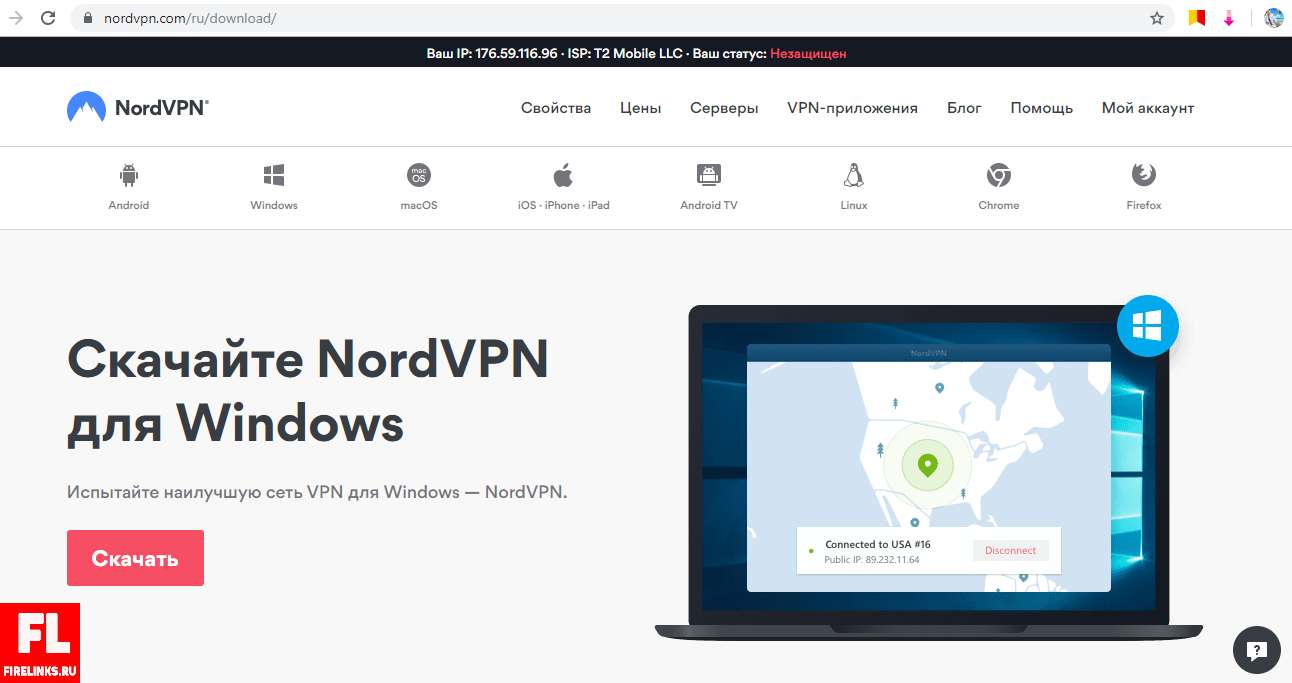
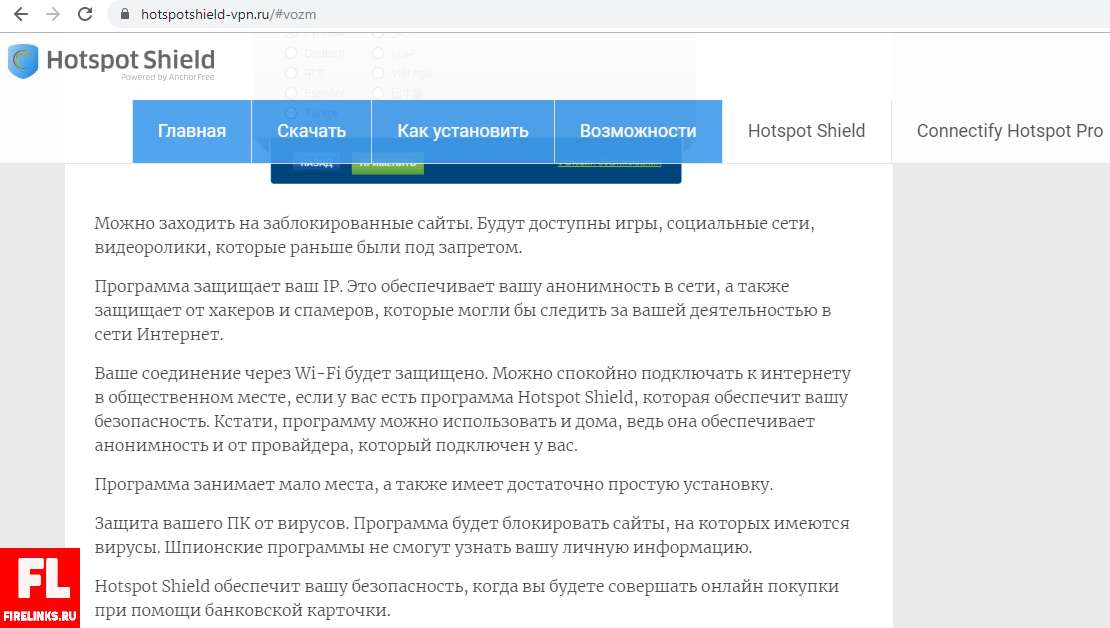
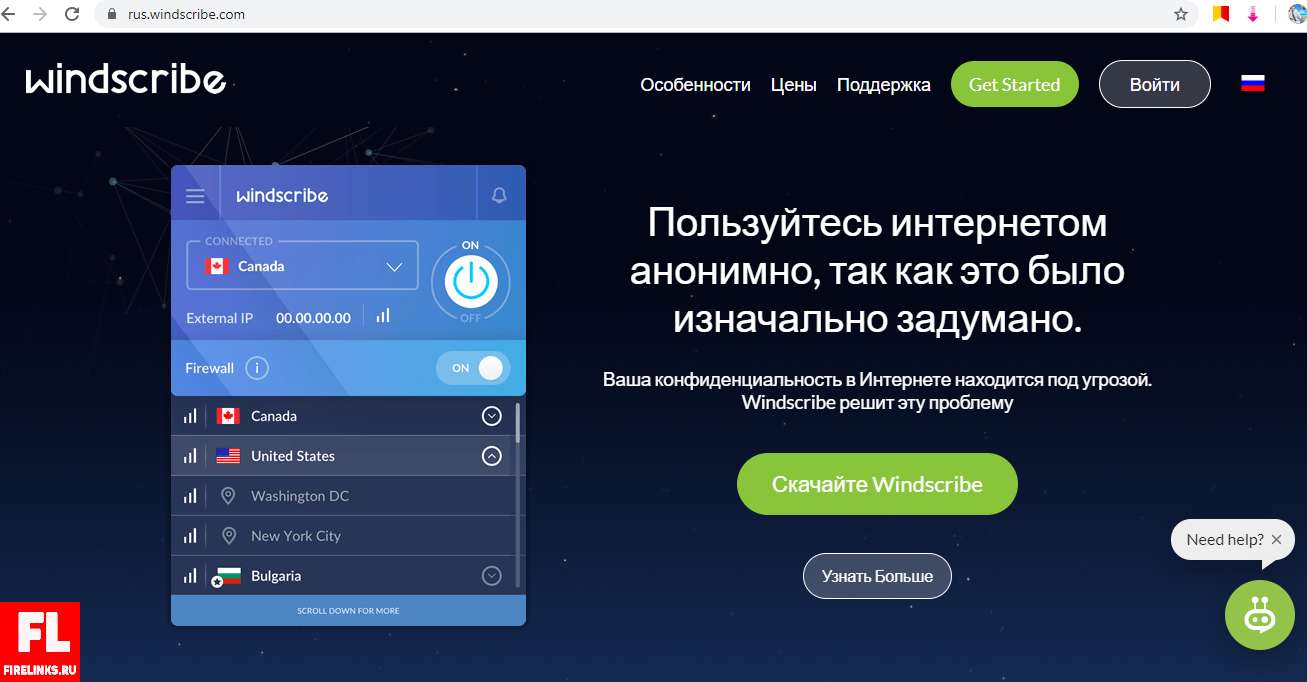
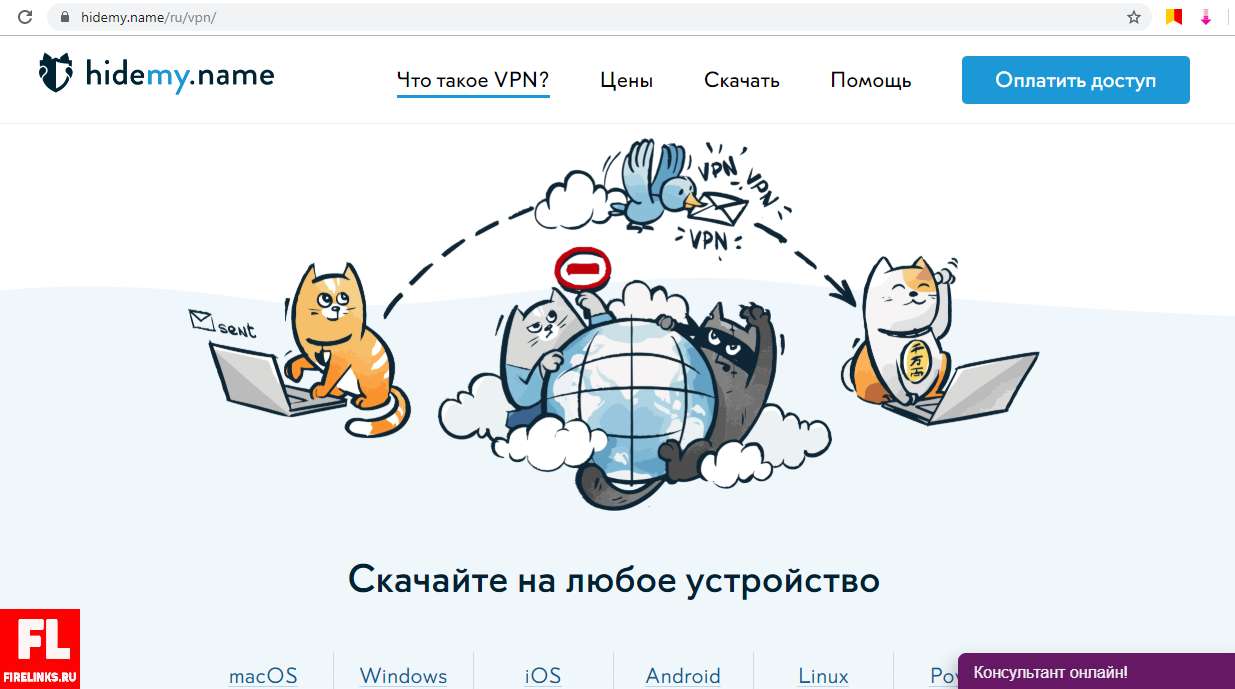
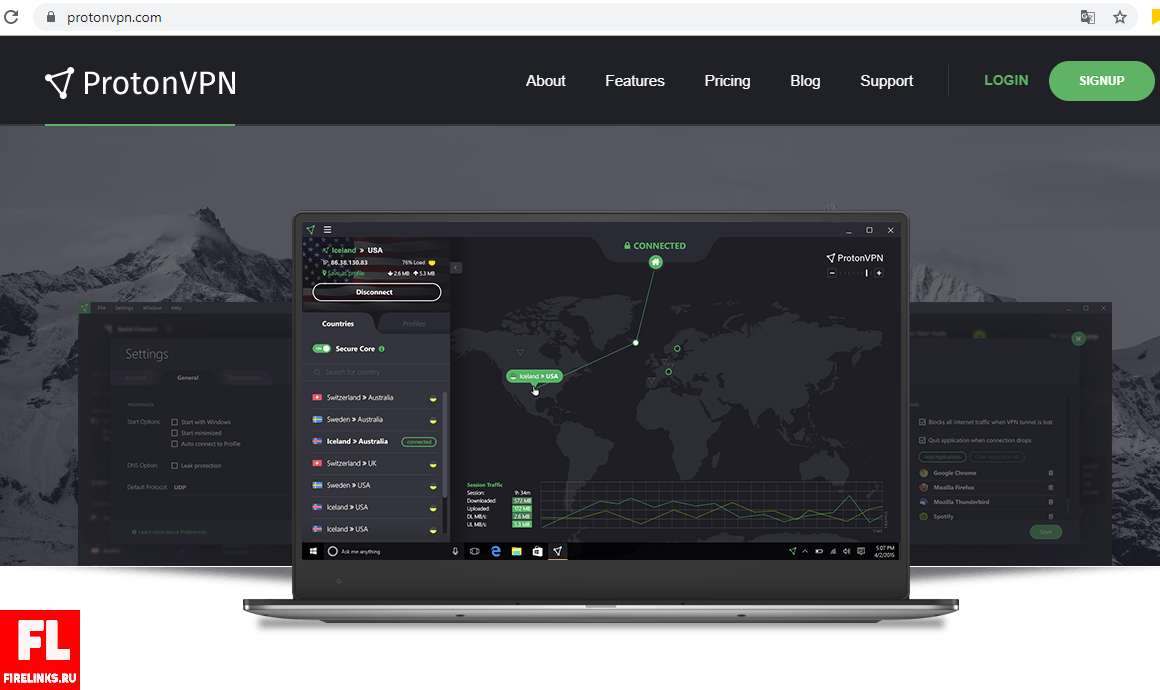
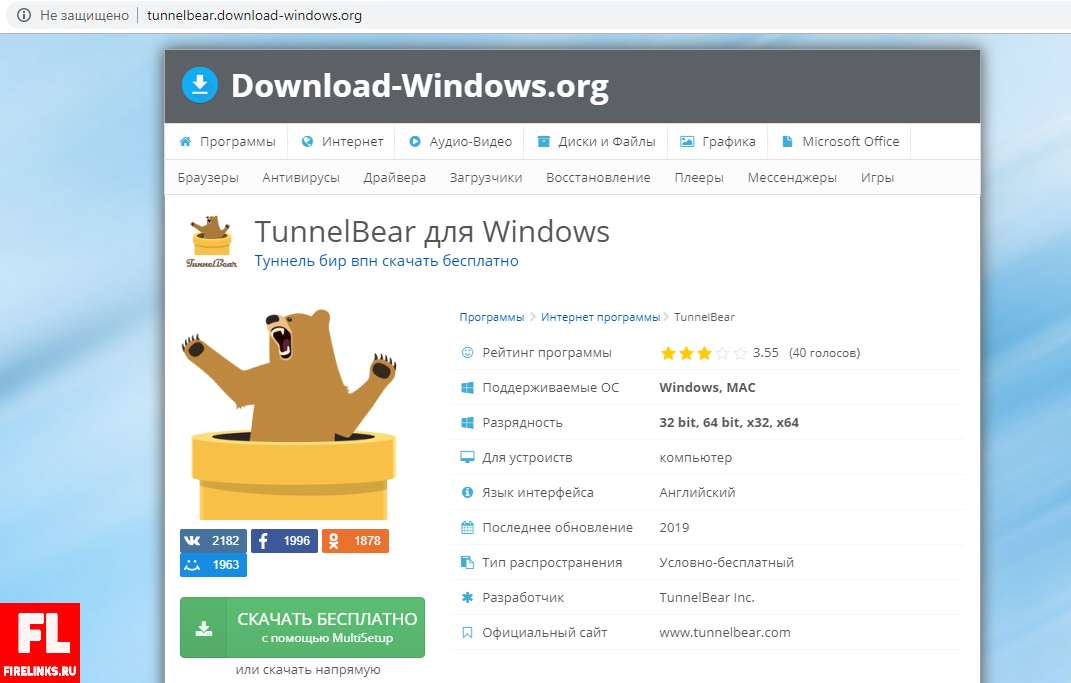
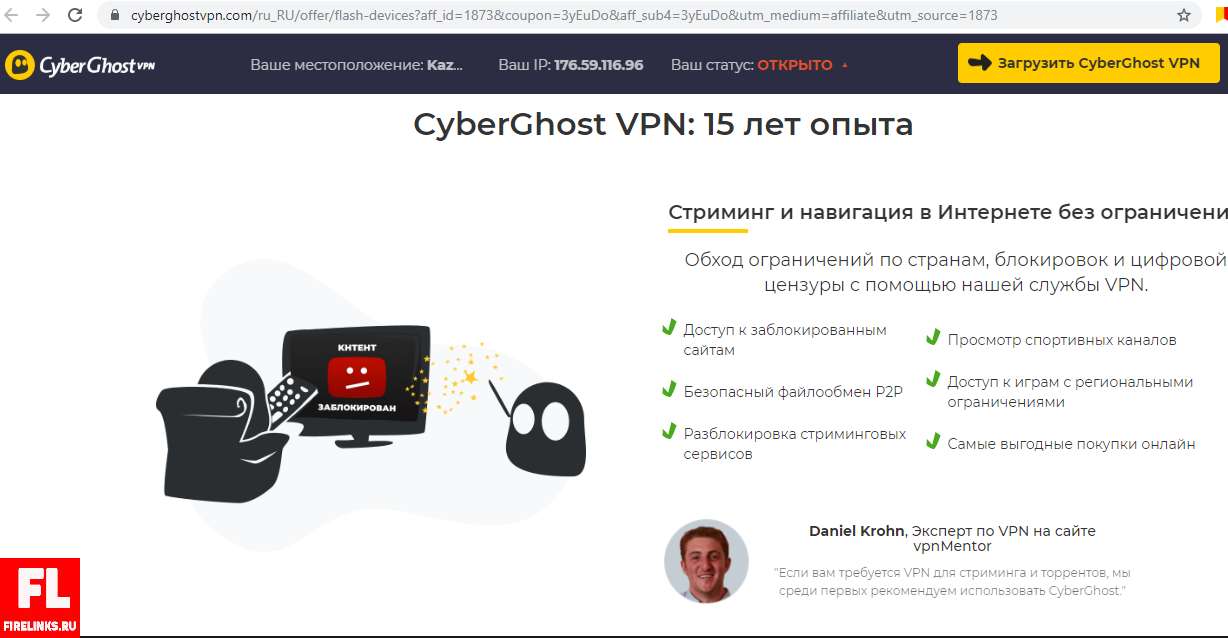
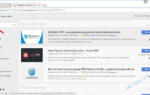 ВПН для браузера или VPN для ПК — что лучше?
ВПН для браузера или VPN для ПК — что лучше?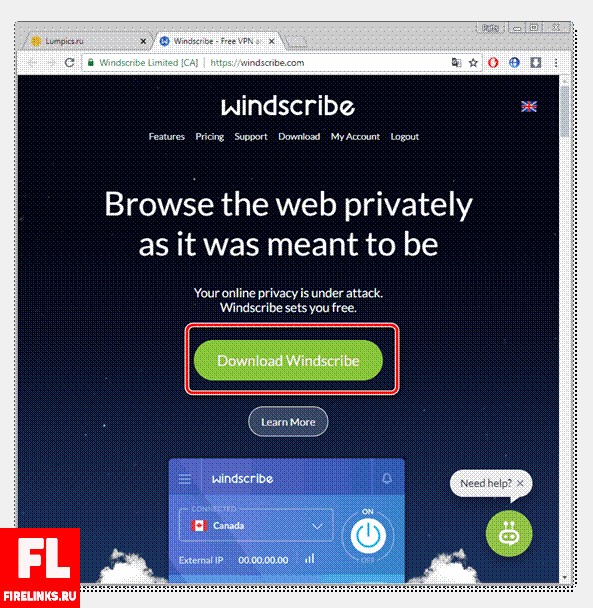
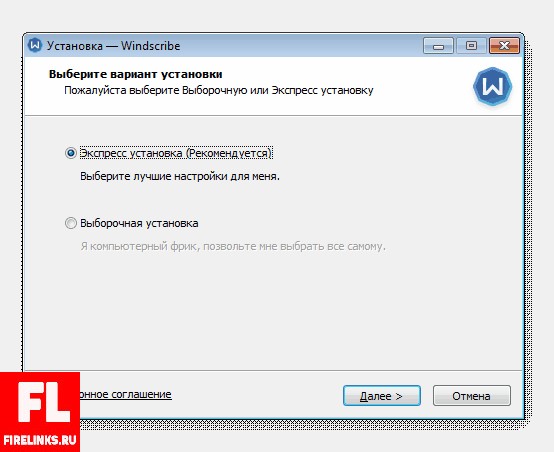
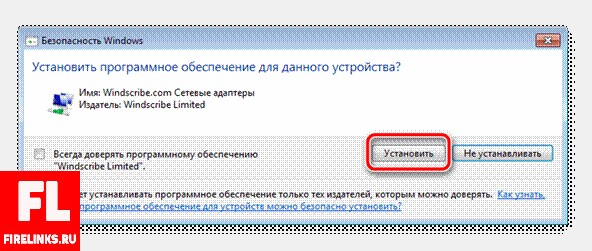
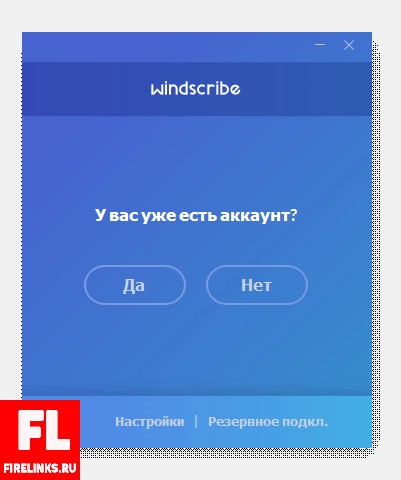
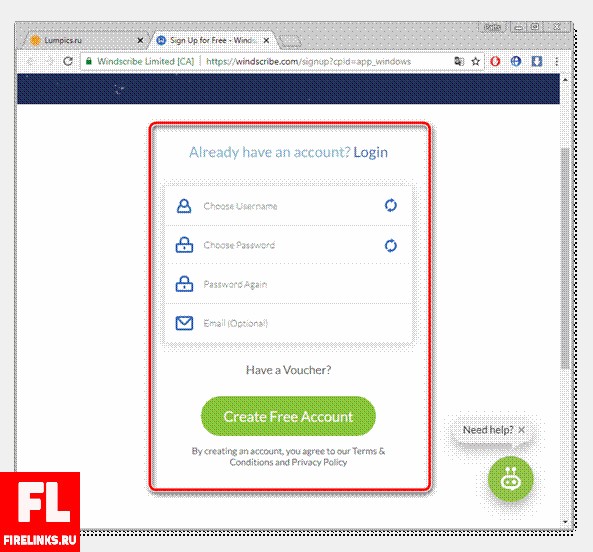
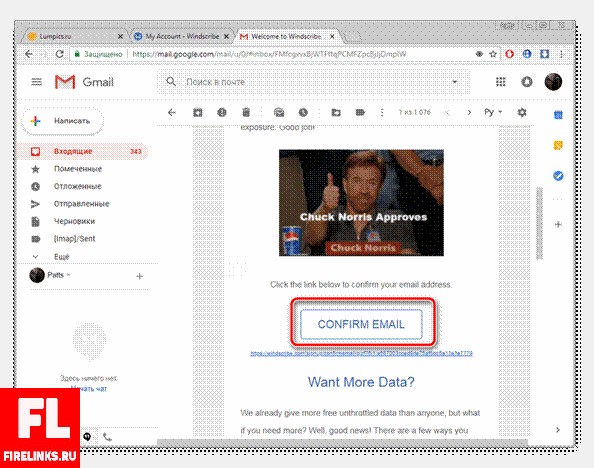
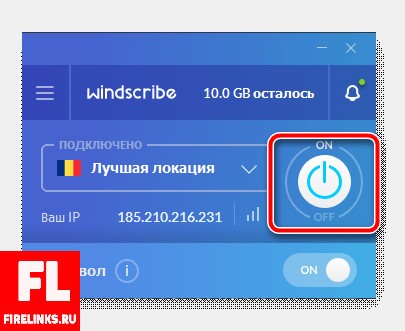
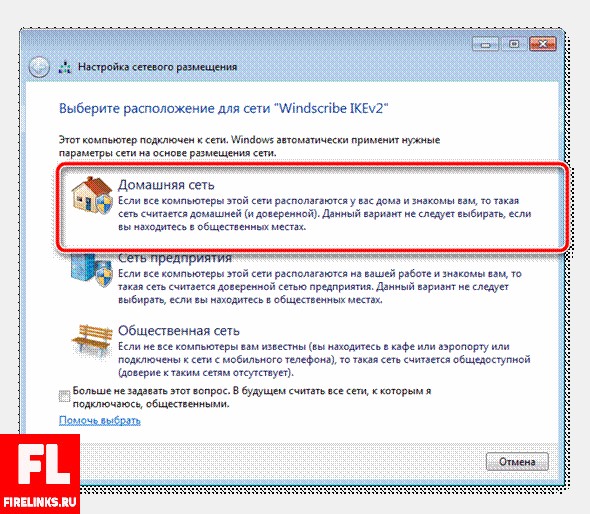
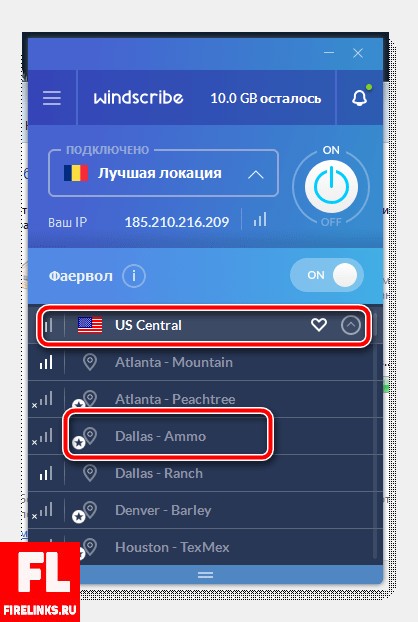
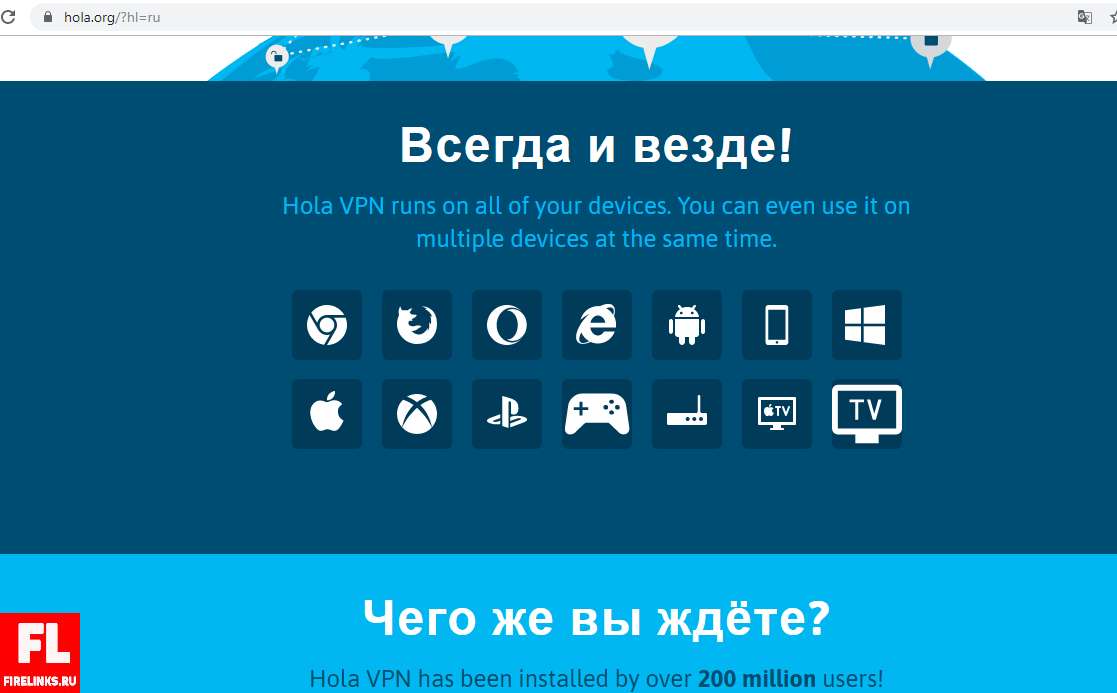
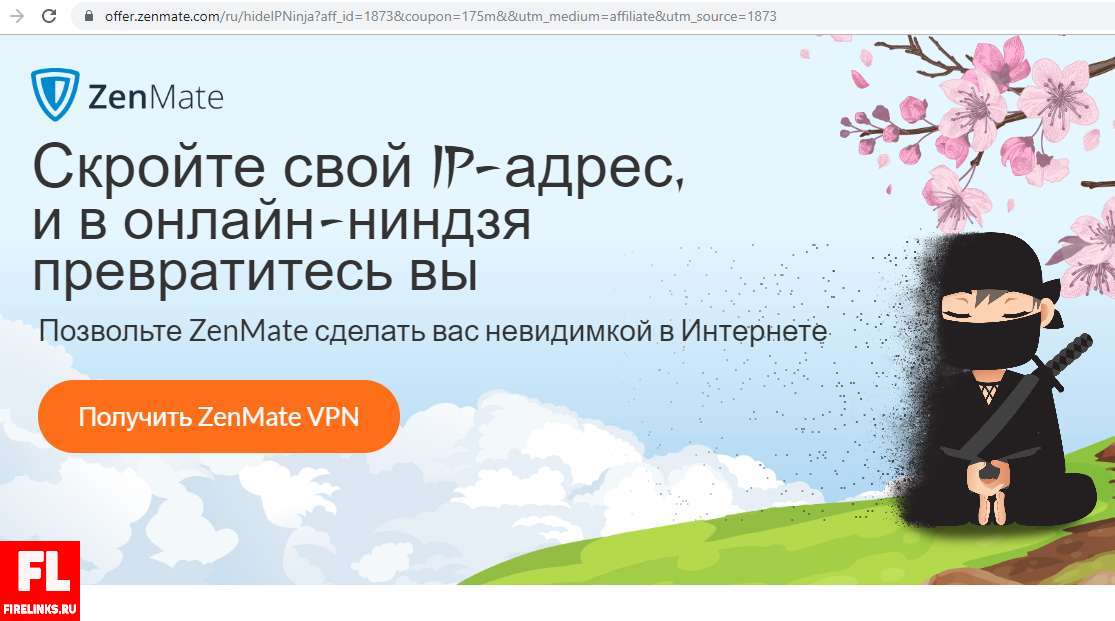

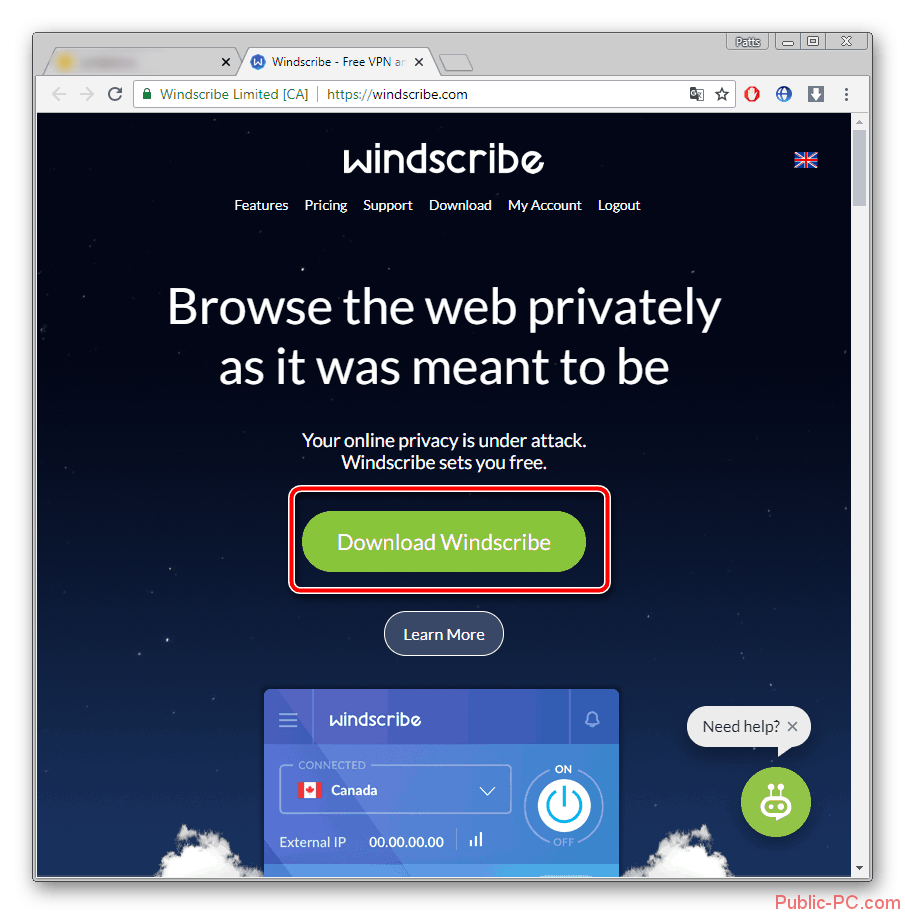
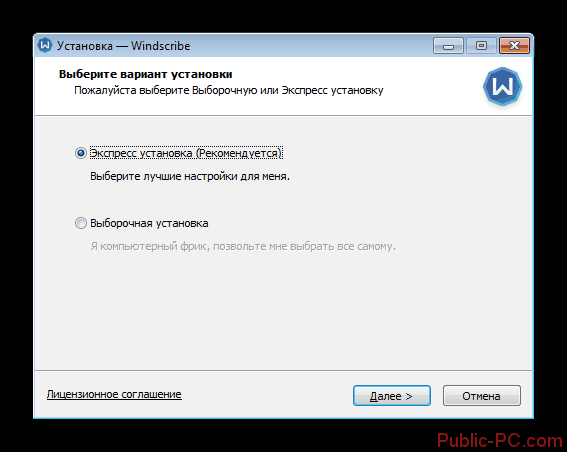
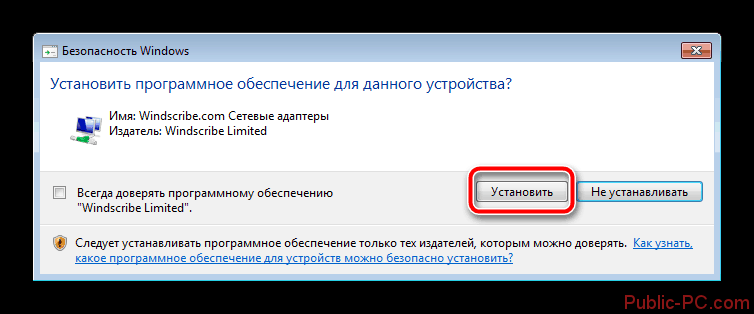
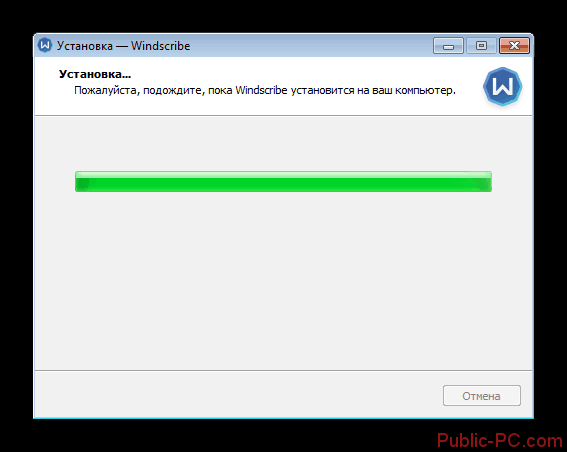
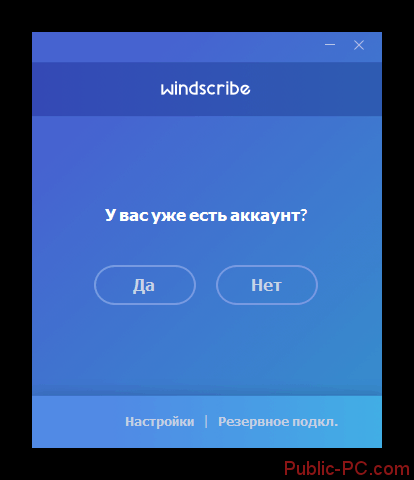
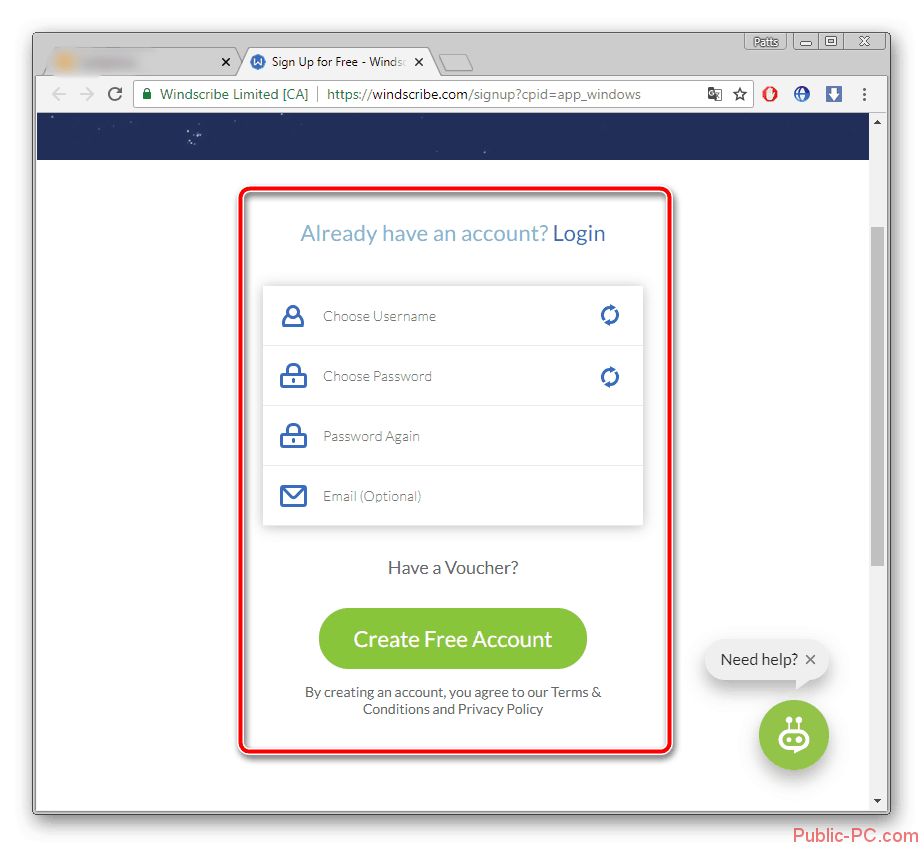
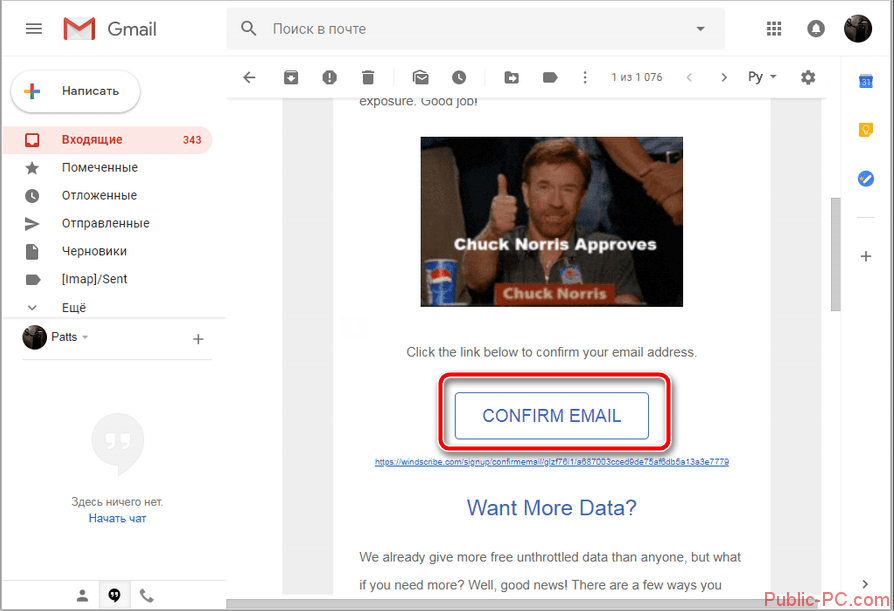
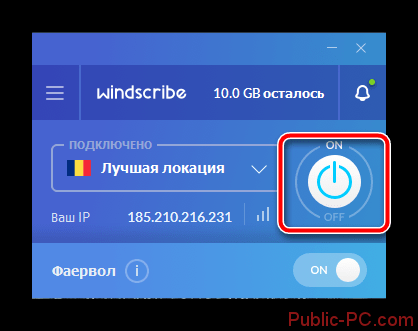
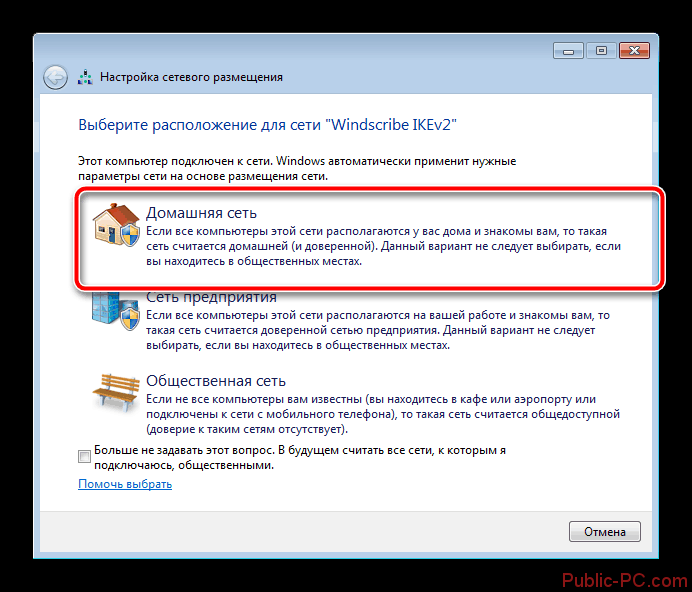
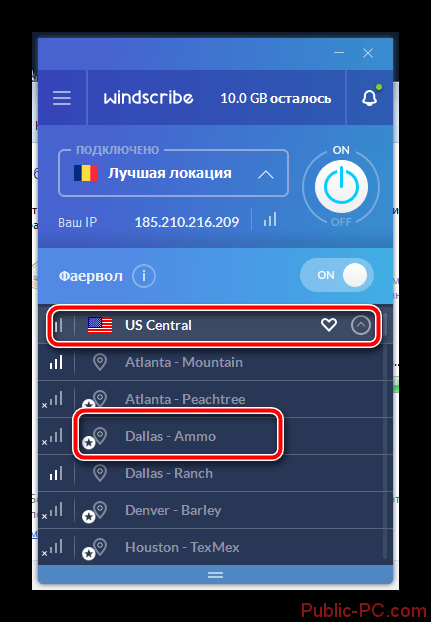
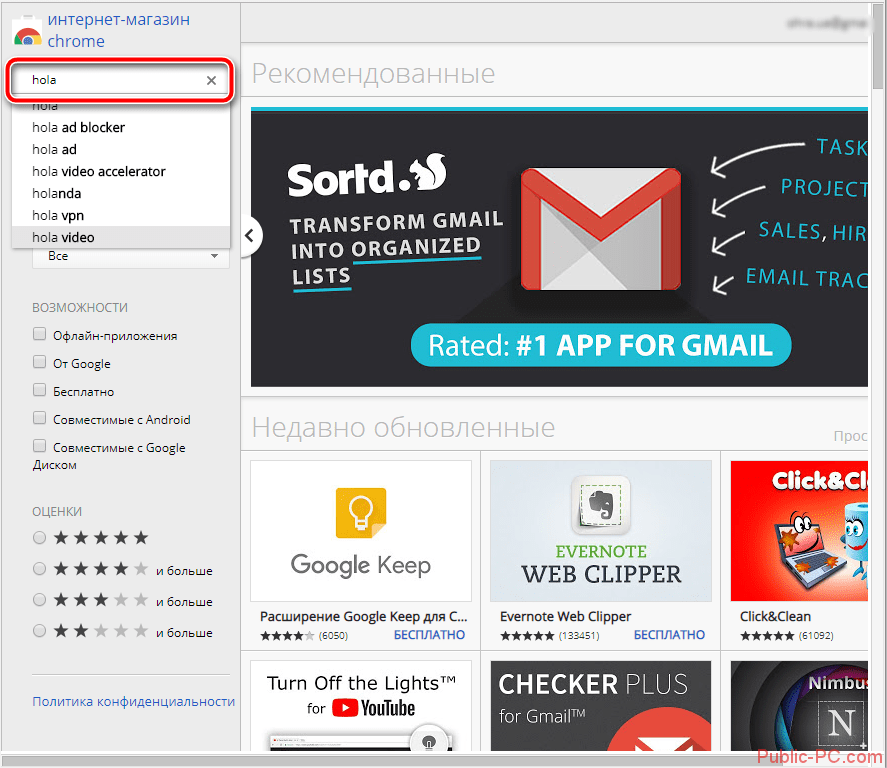
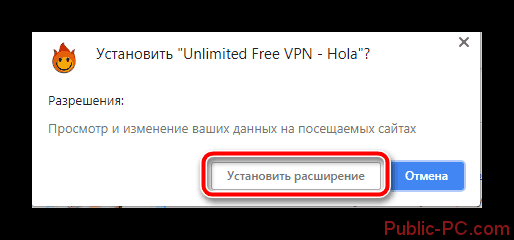
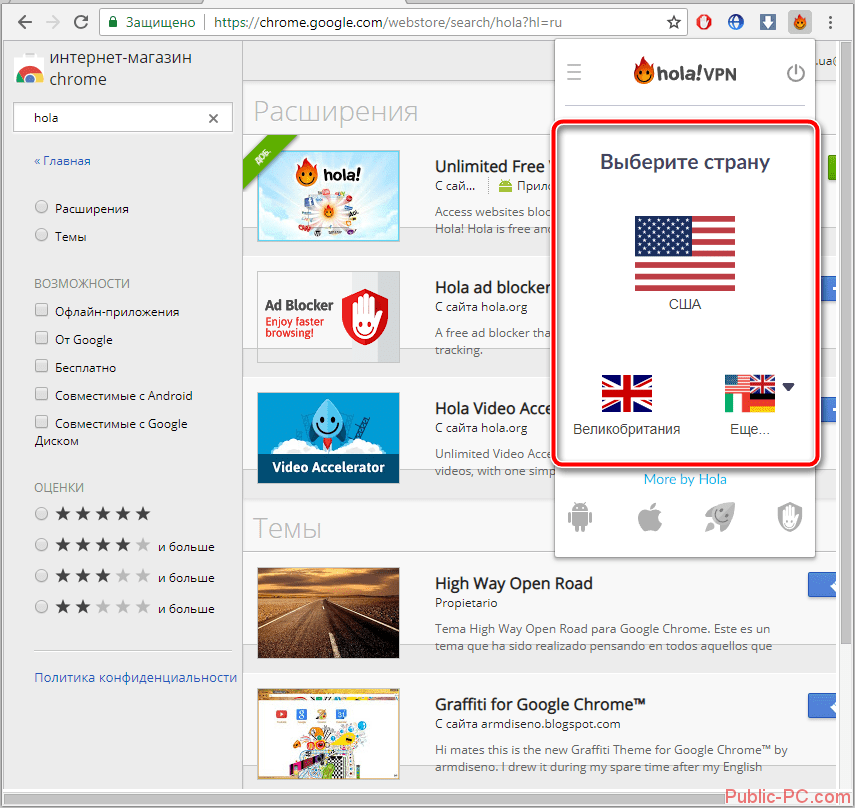
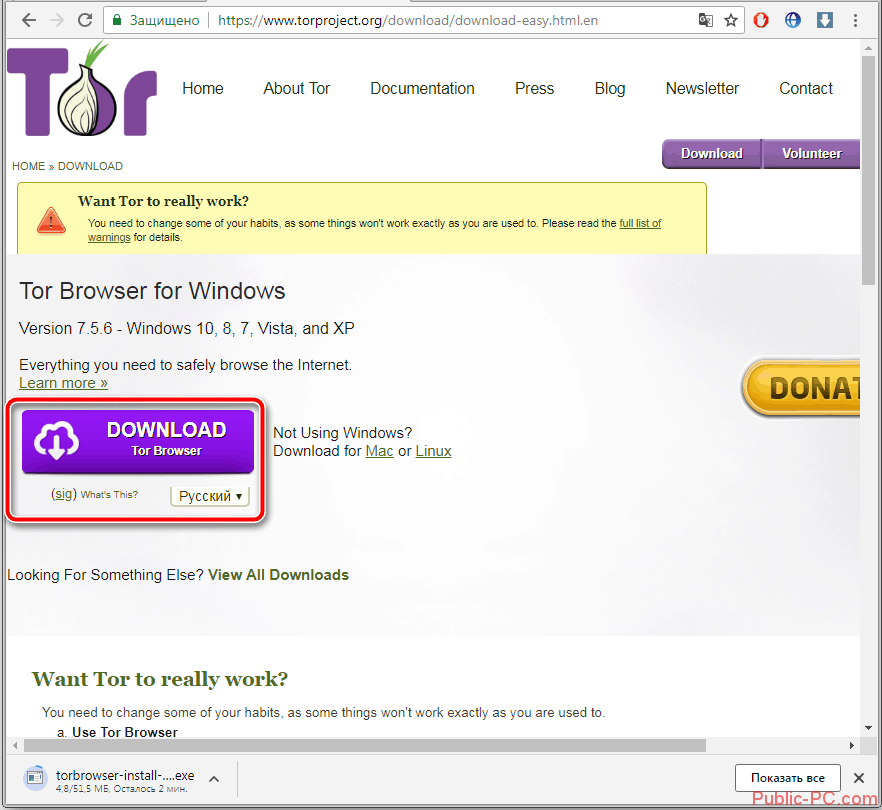
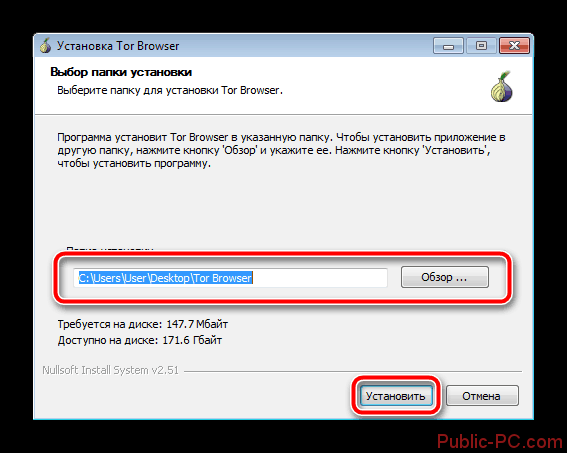
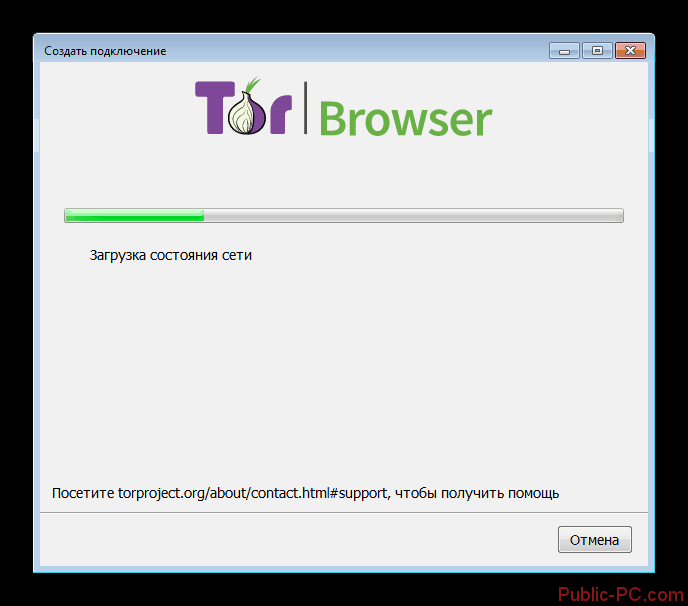
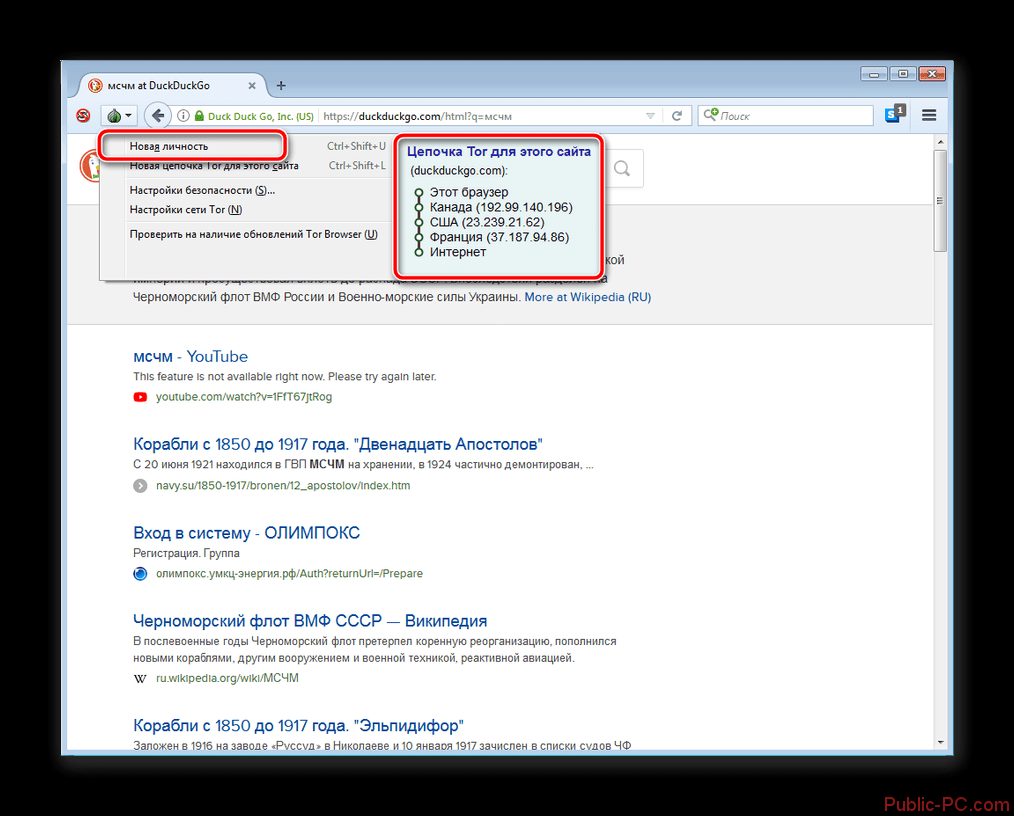
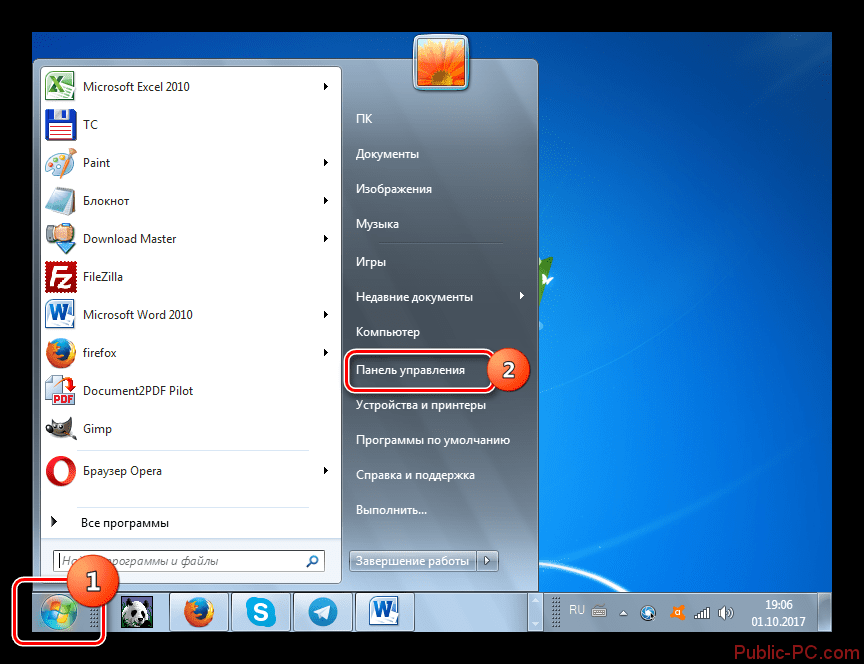
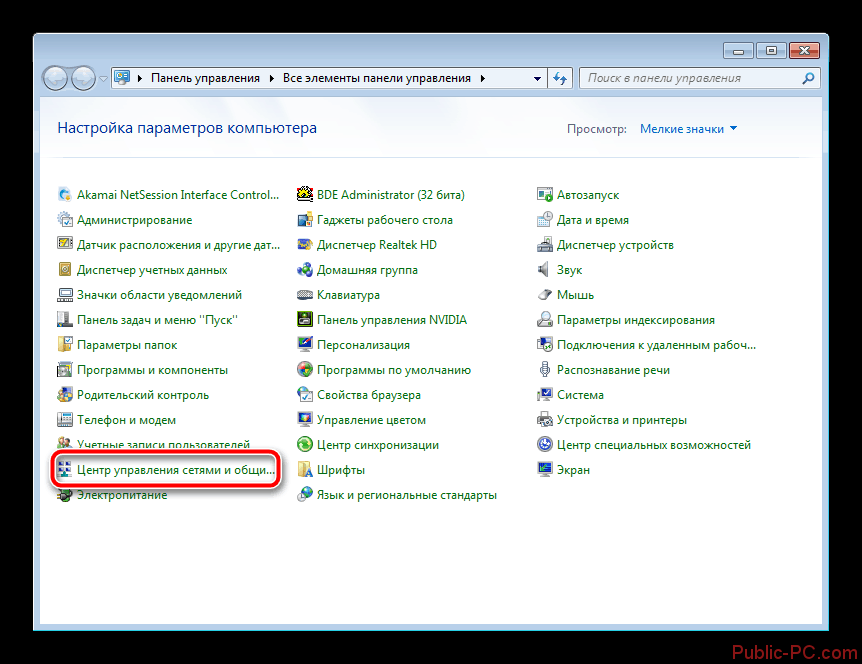
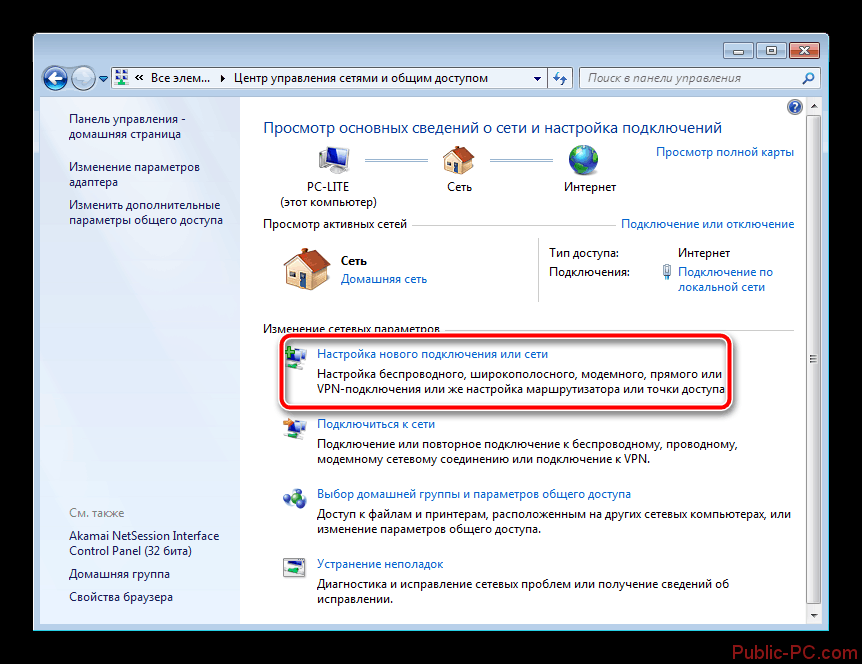
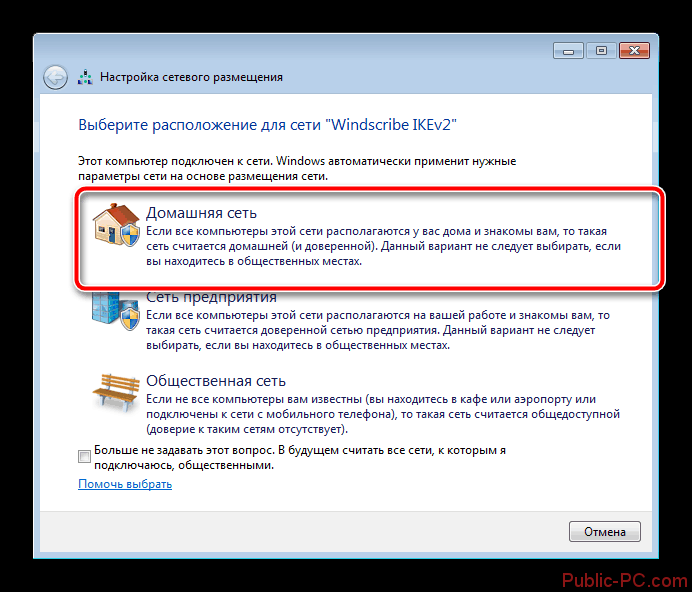
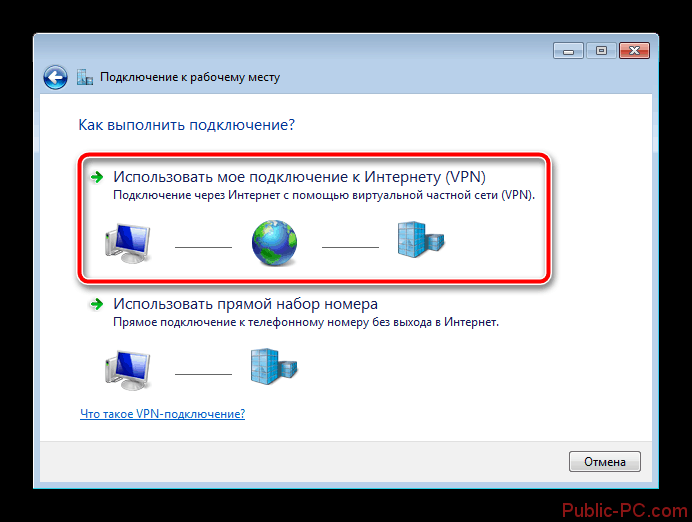
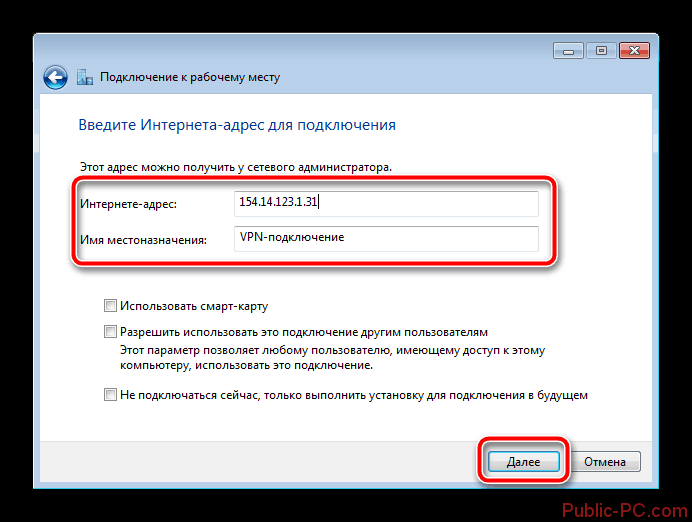
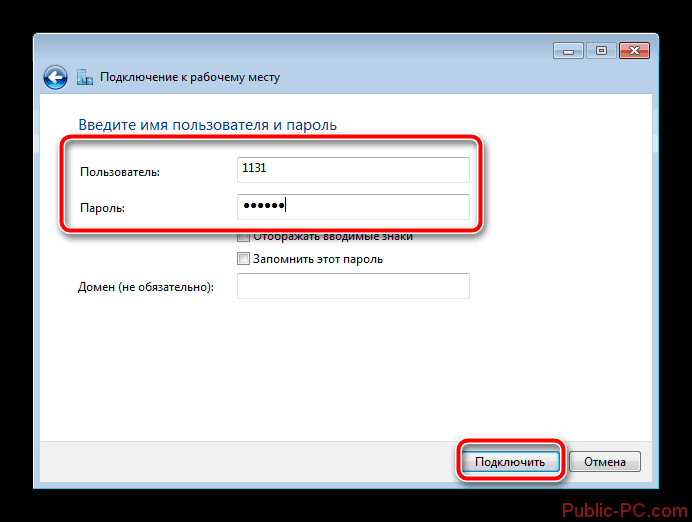
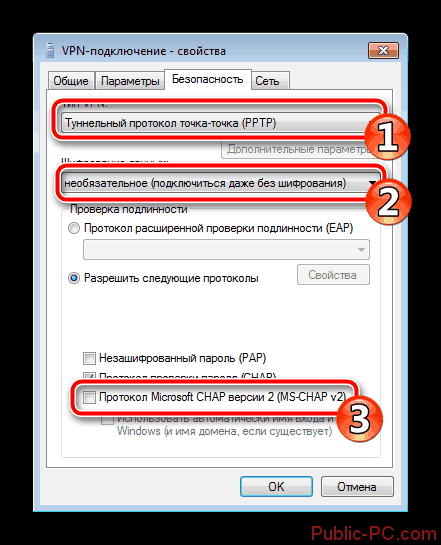


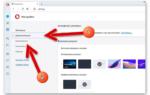 Как включить VPN расширение для OPERA: подробная инструкция и альтернатива
Как включить VPN расширение для OPERA: подробная инструкция и альтернатива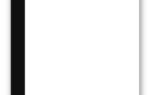 Что такое VPN — предназначение, принцип работы и преимущества ВПН
Что такое VPN — предназначение, принцип работы и преимущества ВПН VPN — что это такое простыми словами: ТОП-17 ВПН для ПК, Андроид и браузера бесплатно
VPN — что это такое простыми словами: ТОП-17 ВПН для ПК, Андроид и браузера бесплатно VPN для Chrome, Opera, Firefox и Яндекс.Браузера. Доступ к заблокированным сайтам
VPN для Chrome, Opera, Firefox и Яндекс.Браузера. Доступ к заблокированным сайтам